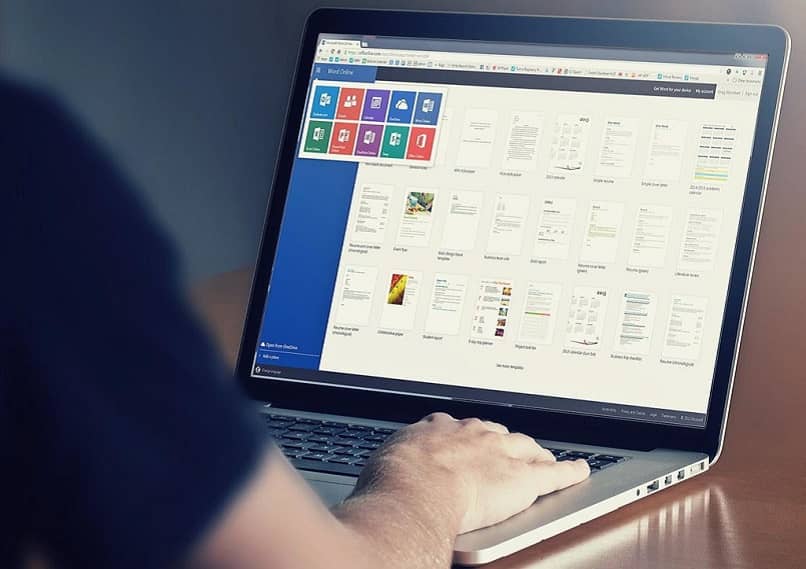
Monet käyttäjät ihmettelevät, kuinka Word-, Excel- ja Power Point -toimintojen automaattinen tallennus aktivoidaan ja määritetään Officessa useiden Edut. Varsinkin niille, joilla on sähköinen epävakaus tai jokin muu ongelma.
Esimerkiksi ottamalla käyttöön ja määrittämällä automaattisen tallennuksen ominaisuus Wordissa voit välttää prosessin, jossa sinun on käsiteltävä tallentamattomien Word-tiedostojen palauttamista.
Automaattinen tallennus Microsoft Officessa on ollut yksi järjestelmän mukautuksista, joita yleisö suosii eniten. Koska kaikki ovat joskus menettäneet tietoja tallentamatta muutoksia. Lisäksi se on jonkin verran tylsä ja ongelmallinen toimenpide erityisesti kirjailijoille, jotka yleensä tekevät paljon korjauksia teksteihinsä.
Ovatko automaattisen tallennuksen ajat muuttuvat?
Vastaus on kyllä, kaikki automaattisen tallennuksen ajat voivat olla asiakkaiden mieltymyksiä ja heidän työnsä vaatimuksia. Valtaosa vaihtelee 30 sekunnista 5 minuuttiin enintään.
Tällä hetkellä toiminto on oletusarvoisesti käytössä kaikissa ohjelmissa, jotka on linkitetty Microsoft 365: een, mukaan lukien Google Drive tai One Drive. Uusimmissa versioissa automaattisen tallennuksen palkki sijaitsee yläpään osassa.
Käytännön opas: Kuinka aktivoidaan ja määritetään Wordin, Excelin ja Power Pointin automaattinen tallennus Officessa?
Huolimatta siitä, että arvo on automaattinen, monet tietokoneet tai vanhemmat versiot vaativat aktivoinnin manuaalinen prosessi. Tätä kehitetään seuraavasti:
Anna ohjelma
Kuten kaikki ohjelmat, ensimmäinen askel on avata laskentataulukko turvallisesti Office-paketista. Kun olet sisällä, valitse painike nimeltä ”Tiedosto”.
Automaattisen tallennuksen mukautukset
Paina sitten vasemmassa alakulmassa olevaa painiketta ”Asetukset”, Tämä on yksi monimutkaisimmista vaiheista, koska käyttäjän on sanottava seuraavien välillä:
- Tallenna tiedostot muodossa: tämä on yksi käytetyimmistä tekstien tallentamiseen, se koostuu pienimmän näyttämisestä ja painikkeen painamisesta ”Hyväksyä”.
- Säilytä tietoja itsensä palauttamiseksi niin usein: yritä löytää aika, joka määrittelee vaihtoehdon. Komennossa, johon aika syötetään, käyttäjä sijoittaa vanhenemiset, joihin hän haluaa tallentaa.
- Kaikkien automaattisesti tallennettujen tiedostojen sijainti: tämä on toinen upeista työkaluista, jotka auttavat sähkökatkoksen tai odottamattoman tietokoneen kaatumisen yhteydessä. Vain polkukomento sijoitetaan komentoon.
Kuluttajan syistä riippumatta hän valitsee hänelle parhaiten sopivan tai mukauttaa järjestelmää sen etujen mukaisesti. Kun prosessi on valmis, painiketta painetaan. ”Hyväksyä” ja jo nautit toiminnosta.
Onko ”jatkaa nimellä” käyttöä jatkettava?
Vastaus on jonkin verran abstrakti, koska se riippuu kuluttajista sellaisenaan alan asiantuntijat suosittelevat, että sitä käytetään vain viimeisenä. Mutta on edelleen ihmisiä, joilla on tapana painaa tätä painiketta niin usein.
Vaikka onkin totta, optimoisit tämän vaiheen ajan, kun on kyse Wordin, Excelin ja Power Pointin automaattisen tallennuksen aktivoimisesta ja määrittämisestä Officessa. Koska tietokone tekisi sen oletuksena.
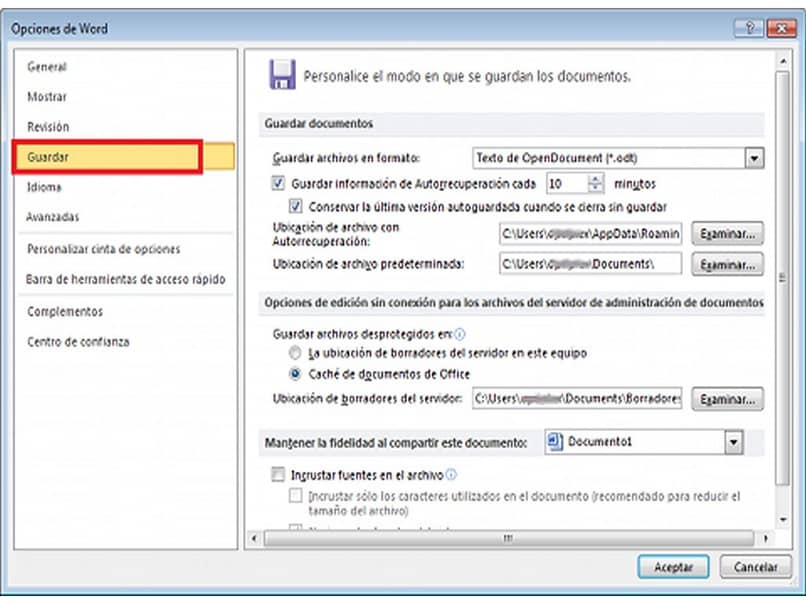
Ihannetapauksessa käytä vain loppuun, jos haluat tallentaa asiakirjan kokonaan tai tallentaa sen varmuuskopion tekemistä varten. Se on kuitenkin prosessi, joka on tehtävä tekstin alkuperäisen version kanssa.
Mitä tehdä, jos haluan palauttaa muokkaamasi muutoksen?
Jos muokkaus oli äskettäin, käyttäjillä on mahdollisuus palauttaa se, kyse on vain kyseisen tiedoston avaamisesta. Etsi sitten painike ”Tiedosto”, Napsauta, tällä hetkellä näytetään luettelo, jossa painike”Pitää”, Paina uudelleen.
Heti, näkyviin tulee ponnahdusikkuna tai jotkut funktioon linkitetyt komennot, sanottu ”Säilytä kopio ennen muutosten tekemistä.”
Tietäen kuinka Word-, Excel- ja Power Point -toimintojen automaattinen tallennus aktivoidaan ja määritetään Officessa, kaikki tekstiversiot tallennetaan automaattisesti. Tästä syystä kaikkien muutosten löytäminen olisi melko helppoa, älä huoli.